在现代办公和学习中,使用示意图来辅助表达观点、展示流程或解释概念变得越来越普遍,无论是制作项目报告、学术论文还是日常的文档编辑,掌握如何在Word中绘制示意图都能大大提升文档的专业性和可读性,本文将详细介绍几种在Word中绘制示意图的方法,包括基本形状的绘制、组合形状的创建、流程图的绘制以及SmartArt图形的使用,并提供一些实用的技巧和建议。
基本形状的绘制
Word中提供了丰富的基本形状供用户选择,如矩形、圆形、箭头等,要开始绘制基本形状,请按照以下步骤操作:
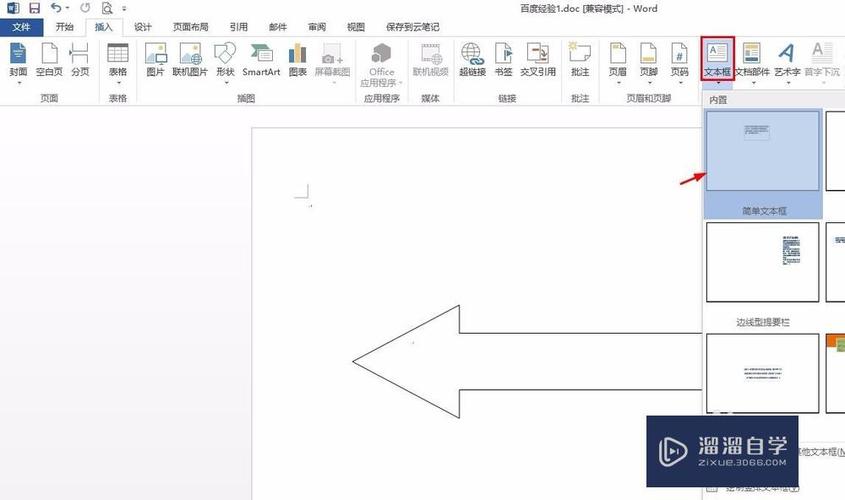
1、打开Word文档:启动Word程序并打开你需要编辑的文档。
2、进入绘图工具:在菜单栏中点击“插入”选项卡,然后找到“插图”组中的“形状”按钮,点击该按钮会弹出一个下拉菜单,显示各种基本形状。
3、选择形状:从下拉菜单中选择你想要的形状,如果你想画一个矩形,就点击“矩形”图标。
4、绘制形状:点击选中的形状后,光标会变成十字形,在文档中按住鼠标左键并拖动,即可绘制出所选形状,释放鼠标左键完成绘制。
5、调整形状:绘制完成后,你可以通过拖动形状四周的控制点来调整其大小和位置,还可以通过“格式”选项卡来更改形状的颜色、边框样式等属性。
组合形状的创建
单一的基本形状无法满足需求,这时可以尝试将多个形状组合起来创建更复杂的图形,以下是创建组合形状的步骤:
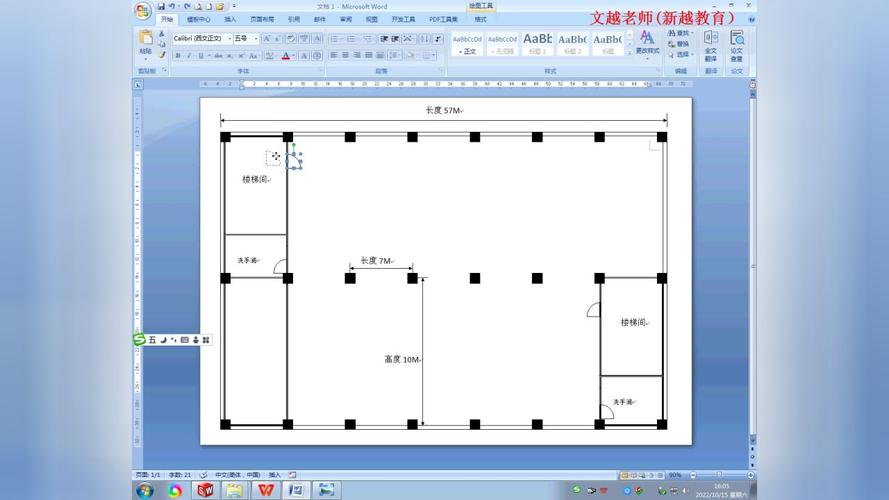
1、分别绘制各个形状:按照上述方法先绘制出所有需要的基本形状。
2、选中多个形状:按住Ctrl键,然后用鼠标依次点击要组合的形状,将它们全部选中。
3、组合形状:选中所有形状后,右键单击其中任意一个形状,在弹出的快捷菜单中选择“组合”->“组合”,这样,这些形状就会被合并成一个整体,可以作为一个单元进行移动、复制等操作。
4、取消组合:如果需要对组合后的形状进行单独编辑,可以再次右键单击组合后的形状,在快捷菜单中选择“组合”->“取消组合”。
流程图的绘制
流程图是示意图的一种常见形式,用于表示过程或步骤的顺序关系,Word提供了专门的流程图形状,使得绘制流程图变得简单快捷。
1、进入流程图工具:同样在“插入”选项卡中找到“插图”组,但这次点击的是“SmartArt”按钮。
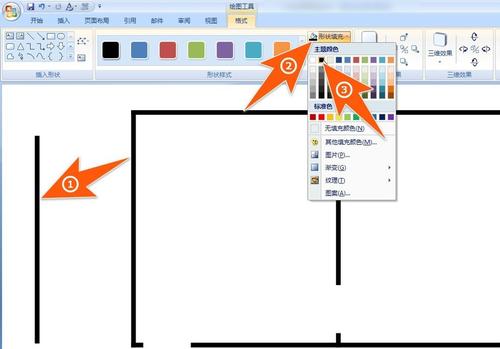
2、选择流程图类型:在弹出的“选择SmartArt图形”对话框中,左侧列表中选择“流程”类别,然后在右侧预览框中选择一种合适的流程图模板。
3、插入流程图:点击“确定”按钮,所选的流程图模板就会插入到文档中。
4、编辑流程图内容:点击流程图中的文本框,输入相应的文字内容,还可以通过拖动文本框或添加新的形状来调整流程图的结构。
5、自定义样式:利用“设计”和“格式”选项卡可以更改流程图的颜色、样式等,使其更加符合文档的整体风格。
SmartArt图形的使用
除了流程图之外,Word还提供了多种类型的SmartArt图形,如列表、循环、层次结构等,这些图形可以帮助用户更直观地展示信息。
1、插入SmartArt图形:与插入流程图类似,点击“插入”->“插图”组中的“SmartArt”按钮。
2、选择图形类型:在“选择SmartArt图形”对话框中浏览不同类型的SmartArt图形,根据需要选择合适的类型。
3、编辑图形内容:插入后,点击图形中的文本占位符,输入具体内容,还可以通过“设计”和“格式”选项卡对图形进行进一步的定制。
4、转换为形状:如果需要对SmartArt图形进行更多的自定义,可以先将其转换为基本形状,右键单击SmartArt图形,在快捷菜单中选择“转换”->“转换为形状”,这样就可以像处理普通形状一样对其进行编辑了。
实用技巧和建议
使用对齐和分布功能:在选中多个形状的情况下,可以利用“格式”选项卡中的“对齐”和“分布”工具来快速实现形状间的精确对齐和均匀分布。
利用快捷键提高效率:熟悉一些常用的快捷键可以提高绘图效率,例如Ctrl+C复制、Ctrl+V粘贴、Ctrl+X剪切等。
保存模板:如果你经常需要绘制某种特定的示意图,可以将其保存为模板以便日后复用,在Word中完成绘图后,选择“文件”->“另存为”,在“保存类型”下拉菜单中选择“Word模板(*.dotx)”,然后命名并保存即可。
参考在线资源:如果你不确定如何下手或者想要寻找灵感,可以参考网上的各种教程和示例,许多网站都提供了丰富的Word绘图资源和技巧分享。
FAQs
Q1: 如何在Word中绘制一个带有阴影效果的形状?A1: 绘制好形状后,选中该形状,然后在“格式”选项卡中找到“阴影效果”选项,在这里可以选择预设的阴影样式,也可以自定义阴影的颜色、大小、方向等参数。
Q2: Word中的图形无法正常显示或打印怎么办?A2: 这可能是由于图形的格式设置问题导致的,首先检查图形是否处于兼容模式(即非嵌入型OLE对象),如果是的话,尝试将图形转换为图片格式或者重新插入一次,确保你的打印机支持所选图形的打印功能也很重要。
小伙伴们,上文介绍示意图word怎么画的内容,你了解清楚吗?希望对你有所帮助,任何问题可以给我留言,让我们下期再见吧。
内容摘自:https://news.huochengrm.cn/cygs/20160.html
